Kako popraviti situaciju kada računalo ne vidi tvrdi disk

- 2392
- 9
- Garrett Hane Sr.
Nažalost, tvrdi disk je dovoljno kapriciozni element PC -a, tako da se problem s čitanjem može pojaviti i tijekom prve veze i potpuno iznenada, nakon dugih mjeseci normalnog rada. Međutim, hardverske probleme je lako riješiti se, pogledajmo kako to učiniti.

Razlozi zbog kojih računalo ne vidi tvrdi disk
Možda postoji nekoliko razloga za neoperabilnost:
- Sinkronizacija računala i novi HDD nije konfigurirana;
- BIOS unutarnji kvar ili netočne instalacije;
- kvar kontaktnih žica, priključaka;
- Nema dovoljno struje za snagu;
- loše hlađenje;
- Raspad materijala na samom disku.
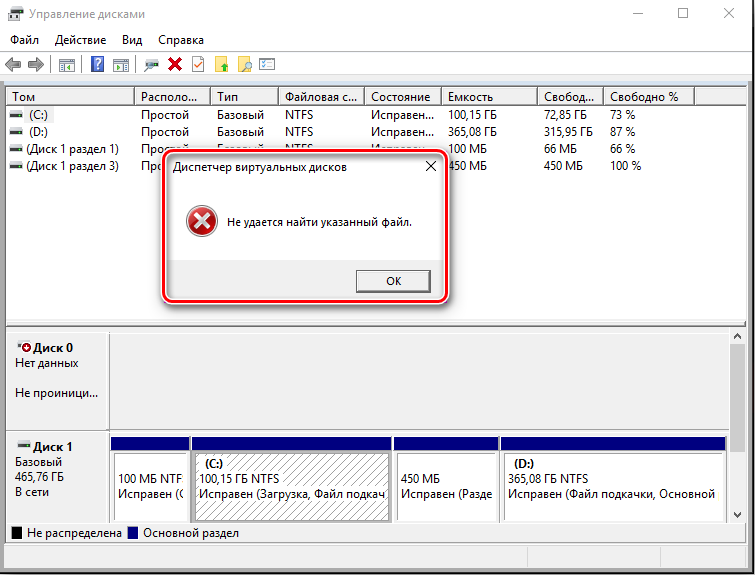
Ponekad se dogodi da kada odete na "moje računalo", korisnik ne nalazi disk, već se prikazuje u ulaznom/izlaznom sustavu.
Prva veza diska
Najčešća smetnja: Računalo ne vidi novo, nikad nije povezano s tvrdim diskom. Dovoljno je lako nastaniti:
- Unesite pretraživanje sustava "Izvršite".
- Pronađite istoimenu prijavu na popisu.
- Kliknite na ime s desnom gumbom i odaberite Run kao administrator (bolje je učiniti da sustav ne zanemari vaše naredbe).
- U liniji uslužnog programa, unesite: commbgmt.MSC i kliknite "Enter".
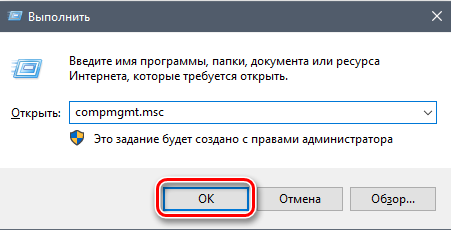
- U novom prozoru pronađite odjeljak za upravljanje diskom, a na popisu s desne strane je vaš problematični HDD. Tvrdi disk se ne prikazuje, jer mu nije dodijeljeno pismo, a morat ćete kretati u količini memorije kako biste pronašli pravo.
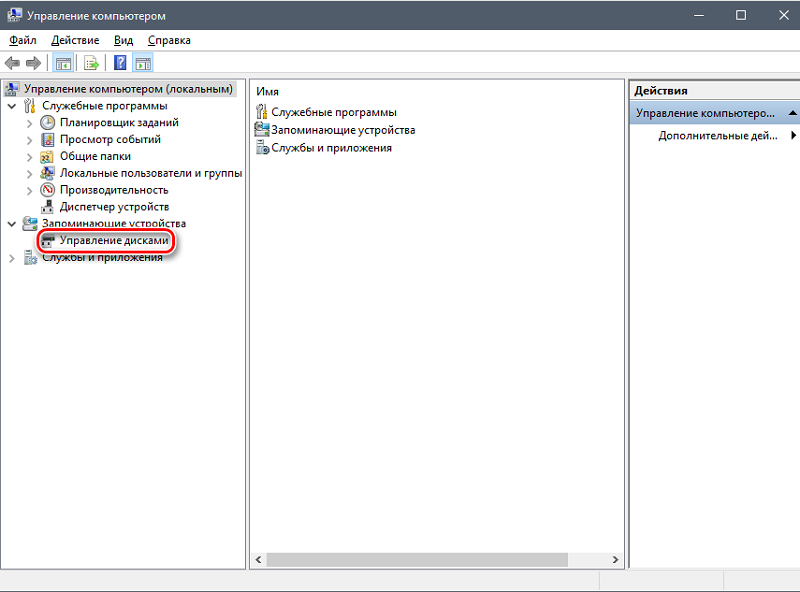
- Kliknite na njega dodatnim gumbom i odaberite Promijenite pogonsko slovo ili put do diska, a zatim postavite malo slova latinske abecede.
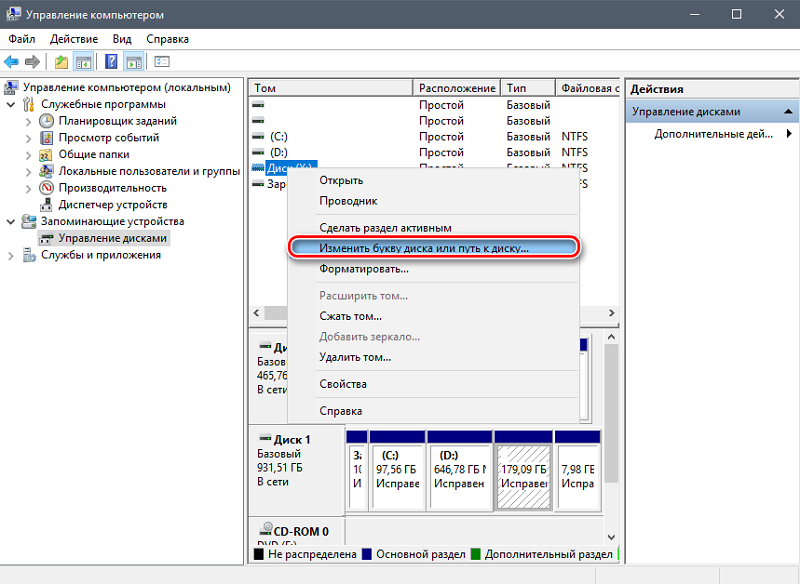
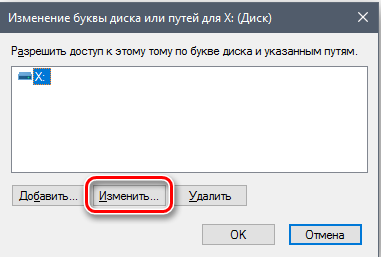
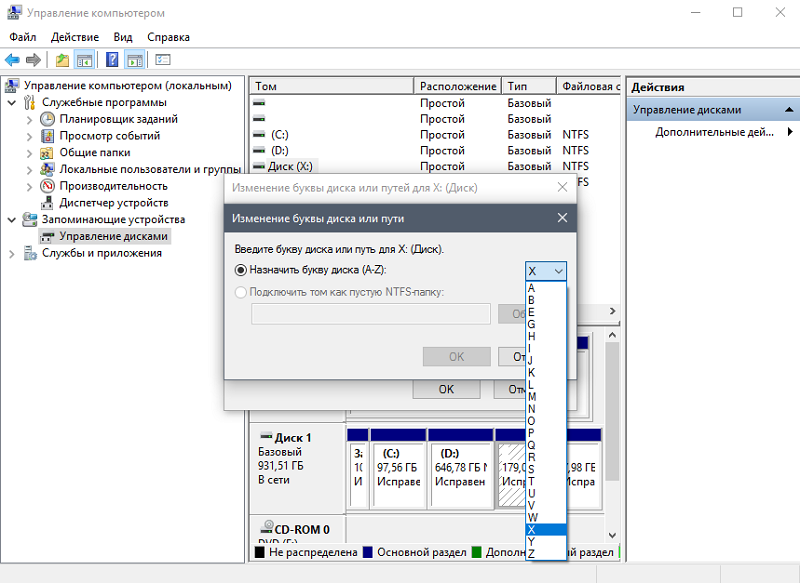
Nakon toga sustav bi trebao započeti s njim. Ako uopće nije na popisu, možete ga pokušati pronaći ne putem standardnog upravitelja, već uz pomoć sličnog trećeg programa.
Ne -specijalizirani HDD
Također, Windows 10 ili Windows 7 možda neće vidjeti tvrdi disk ako nije pravilno oblikovan. To se odnosi na gotovo sve kupljene tvrde diskove samo. Popravimo sve:
- Otvorite upravitelja diska, kao što je gore, pronađite HDD i kliknite dodatnim gumbom.
- Odaberite inicijalizirajte disk.
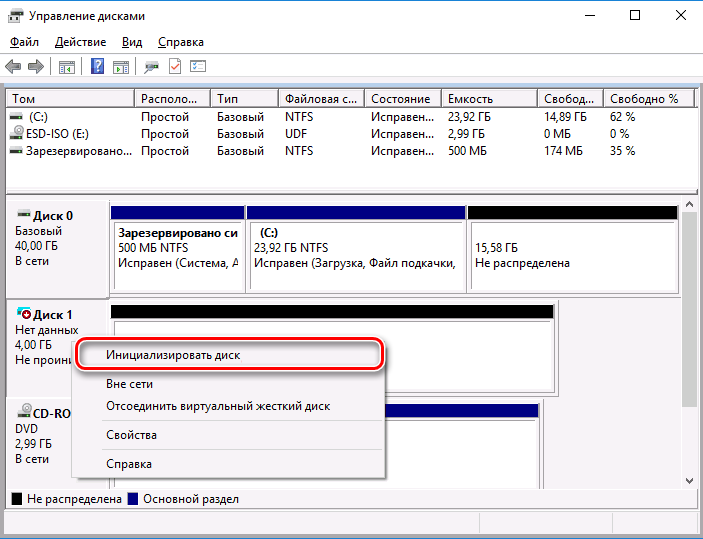
- U prozoru postavki označite mbr stil tamnog kruga. Možete odabrati drugo, ali bolje je zadržati se na "glavnom snimanju učitavanja" kako biste apsolutno izbjegli pogreške.
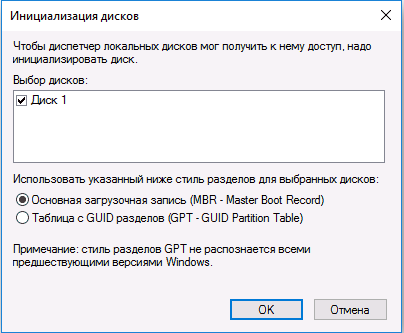
- Nakon toga, kliknite ponovo na disk i odaberite Stvori jednostavan volumen za strukturu prostora prema svesku.
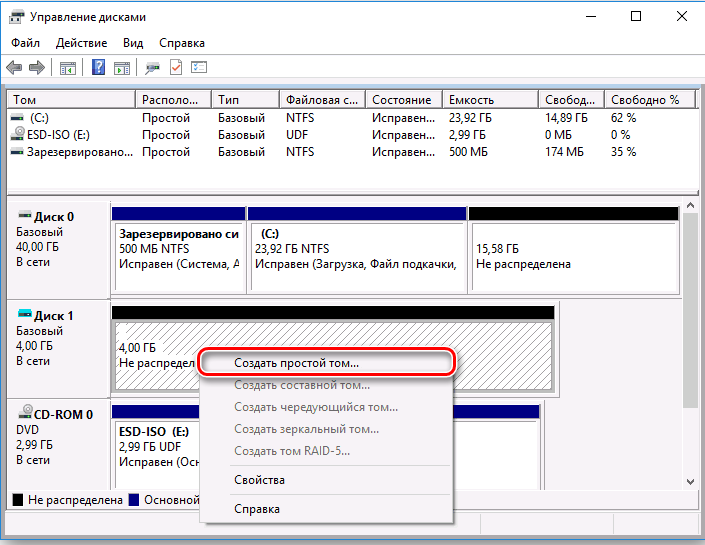
- Dvaput samo kliknite "Next".
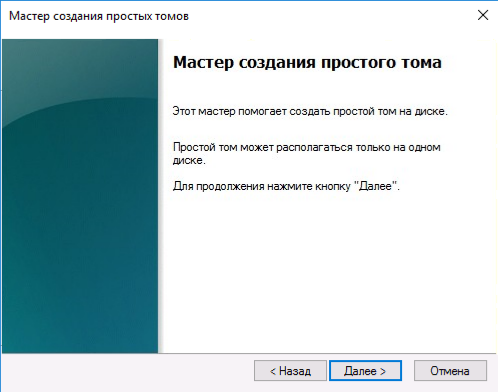
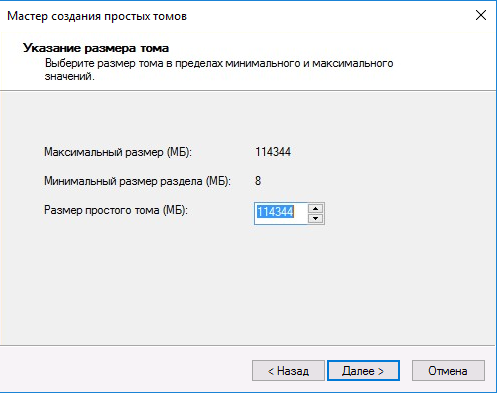
- Navedite slovo pod kojim se tvrdi disk pojavljuje u sustavu i ponovno kliknite "Next".
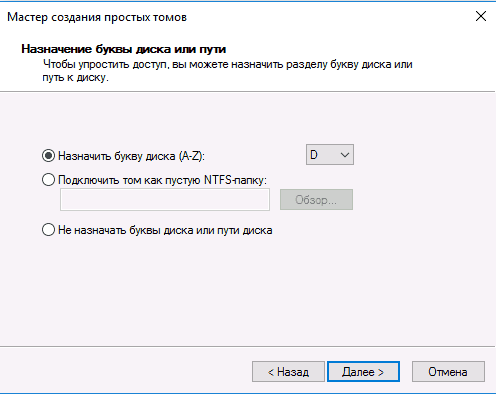
- U formatu kao točku postavite NTFS.

- Sada kliknite "Spremni".
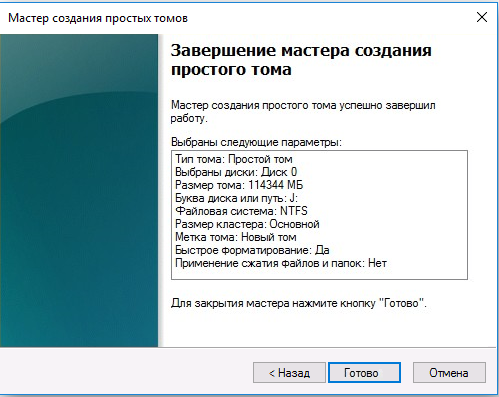
Sve se to mora učiniti vlastitim rukama, jer, nažalost, tvrdi disk, čak i vrlo napredan i skup, nije inicijaliziran sam po sebi. Sustav se ne može odlučiti za vas koju vrstu oblikovanja odabrati, a koju će prikazati ime u sustavu Windows i kako strukturirati informacije kako bi se HDD najbolje integrirao u rad računala.
Krivi format
Također, prijenosno računalo ili računalo neće vidjeti tvrdi disk, ako se daje prvotno definirano oblikovanje. Kao što se sjećate iz prethodne točke, morate instalirati NTFS datotečni sustav. Provjerite i popravite ako to nije slučaj:
- Otvorite upravitelja diska.
- Kliknite na tvrdi disk PKM.
- Pritisnite format kao i stavite NTF -ove u pravu liniju.
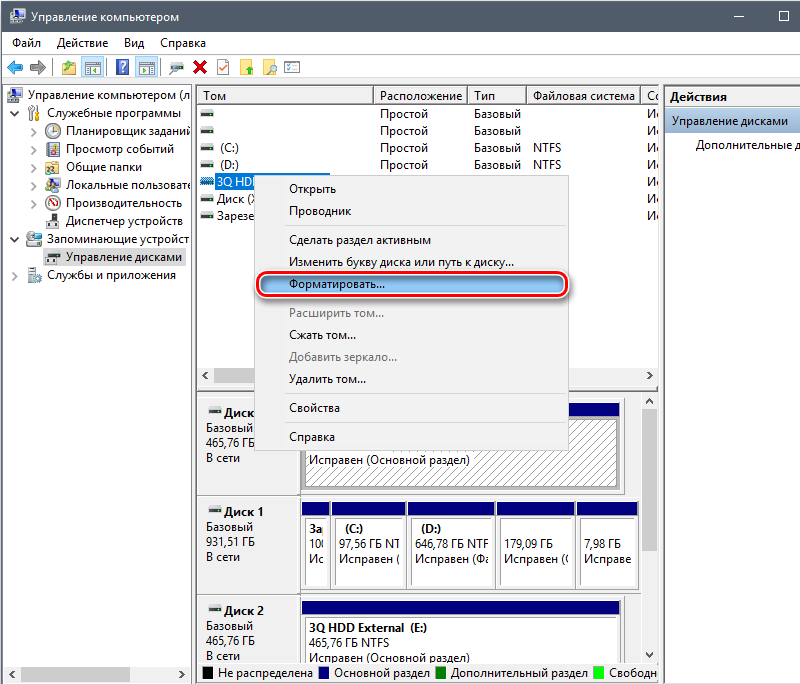
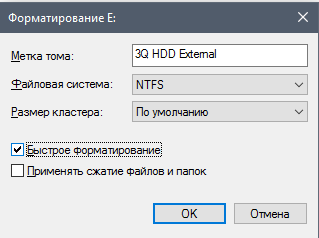
Oštećene petlje i priključci
Ako vanjski tvrdi disk nije određen, pokušajte promijeniti kabel i ponovno povezati ili promijeniti priključak - ponekad je problem u lošim kontaktima. Unutarnji HDD griješi isto: uzmite SATA kabel i povežite se s drugim ulazom ploče. Možda ćete se morati obratiti radionici ako se nešto pokvari.

Neprikladne postavke BIOS -a
Ako se prilikom povezivanja pojavi prozor s obavijesti o kvaru na pokretanju i ponudom za umetanje HDD -a, to znači da BIOS iz nekog razloga ne vidi tvrdi disk. Najvjerojatnije je lišen potrebnog prioriteta i to bi trebalo promijeniti:
- Isključite računalo, a zatim uključite i pritisnite tipku odgovoran za BIOS poziv (koji - ovisi o proizvođaču, potražite informacije u uputama za operaciju ili na web mjestu tvrtke).
- Pronađite neki natpis s riječju "Boot", dođite na njega pomoću strelica tipkovnice i kliknite "Enter" (Izgled BIOS -a i potpisa opcija također ovisi o modelu prijenosnog računala).
- Dalje, potrebna vam je rečenica s riječima "Prioritet za pokretanje" ili "Prva boot". Proširite opciju i na popisu Drop -Down, odaberite "Tvrdi disk". Potrebno je da on bude u prvom redu.
- Pogledajte dolje i pronađite koji tipku treba pritisnuti kako biste spremili promjene (potražite riječ "Spremi" za trag).
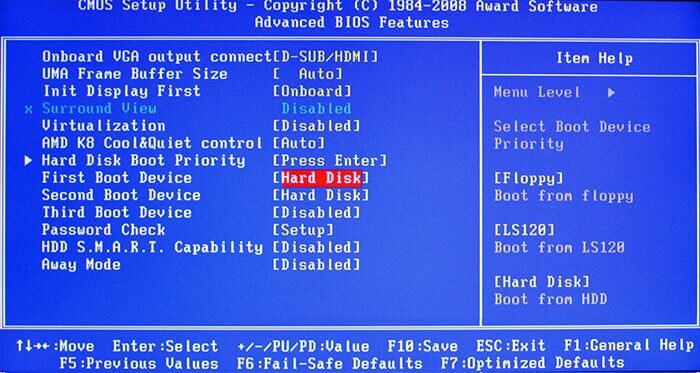
BIOS također ne vidi tvrdi disk ako integracija s tehnologijom paralelnog sučelja nije podešena. Napravite sljedeće:
- Unesite BIOS.
- Potražite natpise: "Main" -"Napredno" ili "Intufrirane periferne uređaje".
- Sada morate pronaći funkciju sa SATA kraticom, na primjer, "SATA operacija" ili "Konfigurirati SATA kao" ili "SATA tip".
- Ponudit će vam se da omogućite IDE podršku (usredotočite se na ovu riječ), složite se i ne zaboravite spremiti promjene.
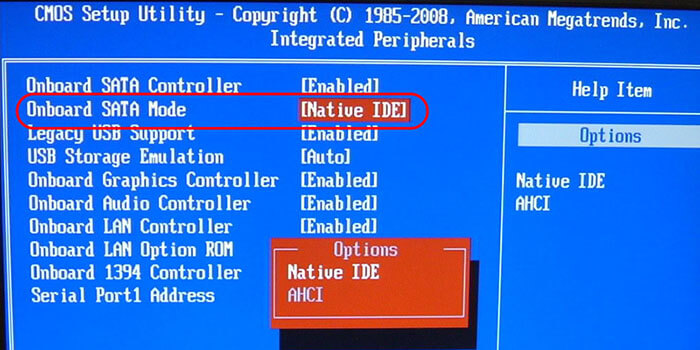
Ako sve to nije pomoglo, a na ulazu u BIOS pogrešan broj, mjesec i godinu dana, vjerojatno se dogodio neuspjeh. U ovom slučaju:
- Isključite računalo.
- Pogledajte matičnu ploču: Trebao bi biti mali prekidač s velikim slovima CMOS.
- Treba ga prebaciti u položaj "2-3", brojati pola minute i vratiti sve onako kako je bilo (na brojeve "1-2").
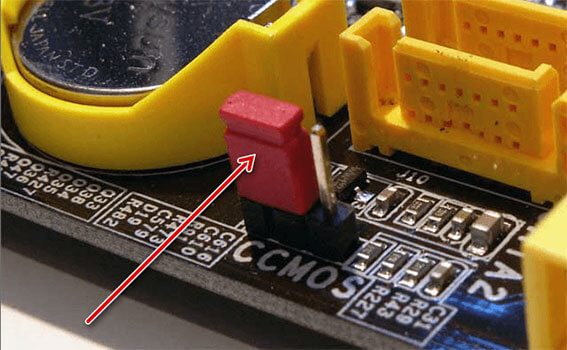
BIOS može biti prestar za održavanje čitanja novih tvrdih diskova. Ako ste prije 8-10 godina kupili računalo, tada uređaji možda nisu u stanju raditi zajedno.
Nema dovoljno snage ili hlađenja
Računalo možda neće vidjeti tvrdi disk ako nema dovoljno snage za rad s nekoliko uređaja. Na primjer, spojen je adapter u koji se ubacuju nekoliko flash pogona, miševa, tipkovnice, grafičkog tableta, plus vanjski HDD. Iz takvog preopterećenja, jedan ili drugi uređaj s vremena na vrijeme isključuje se. Uzmi sve dodatno.
Ako se čuju karakteristični zvukovi zvižduka poput valova, tada se sustav hlađenja ne može nositi s blizanačkim tvrdim diskom. Promjena tvrdog diska na napredniji, ne zaboravite na hladnjak - oni rade u parovima.

Fizički slom
Sjetite se da li ste ispustili disk, bilo da je na njemu nešto teško dok je ležao u kutiji, je li tekućina prolivena. Spojite ga na drugo računalo i provjerite servisibilnost. Uz ozljede materijala, jedino što treba učiniti je predati tvrdi disk za popravke.
Jeste li naišli na problem HDD veze s računalom? Kako ste se uspjeli nositi s njom? Recite nam o tome u komentarima.

